Eine vollständige Anleitung zur Installation und Verwaltung von Slack-Anwendungen
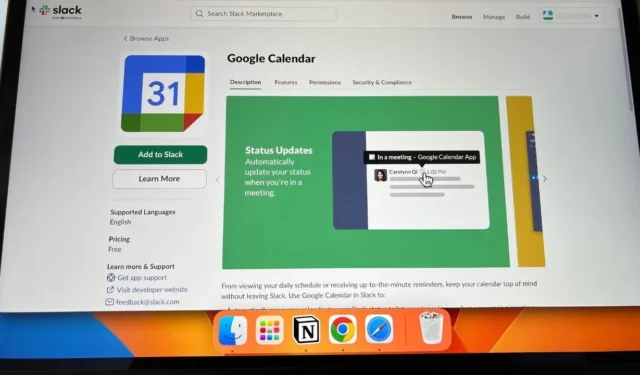
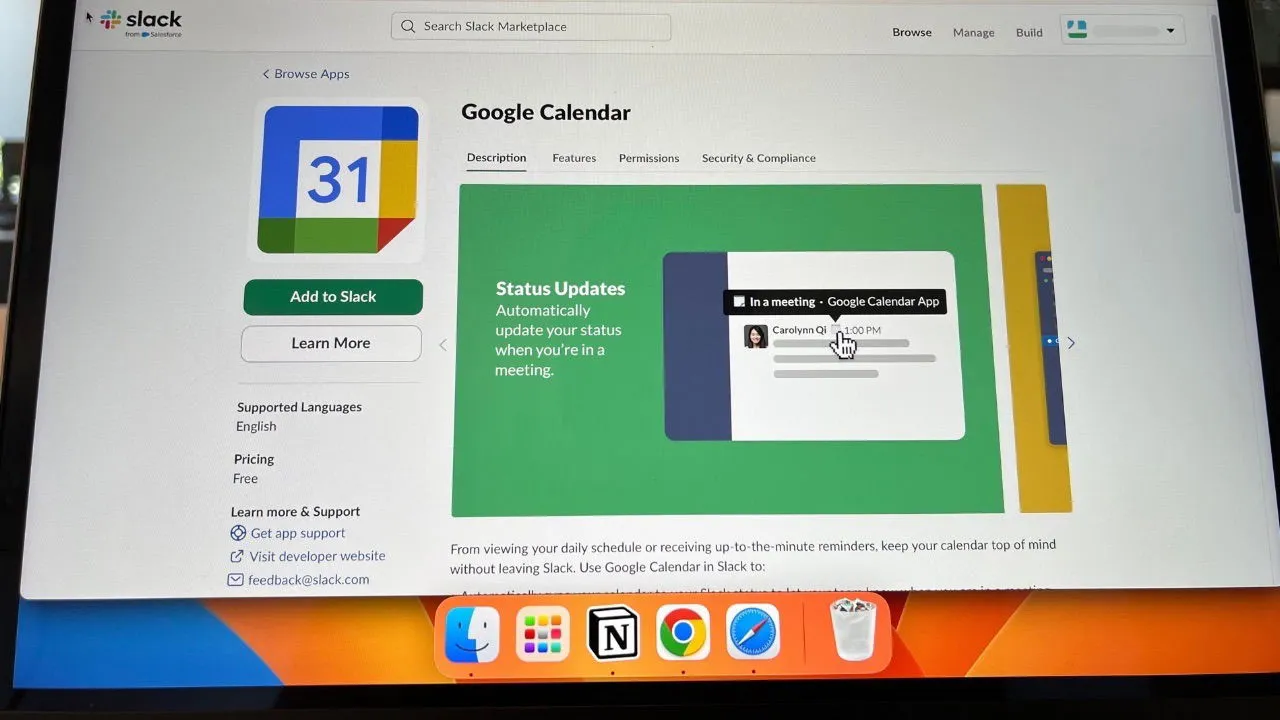
Obwohl ich davon überzeugt bin, dass Slack eine Reihe robuster Kommunikationsfunktionen bietet, habe ich auch zahlreiche Apps integriert, um die Aufgabenerstellung, das Teilen von Dokumenten, die Besprechungsverfolgung und vieles mehr zu optimieren. Wenn Sie wissen, wie Sie Slack-Apps installieren, kann dies Ihr Benutzererlebnis erheblich verbessern. Ich bin hier, um Sie durch die erforderlichen Schritte zu führen.
Wussten Sie schon : Sind Sie neugierig, ob Slack Premium eine lohnende Investition ist? Wir haben sowohl die kostenlose als auch die kostenpflichtige Version von Slack getestet und hier ist unser Fazit.
Installieren von Slack-Apps
Navigieren Sie zunächst zur Seite „Slack-Apps“ . Stellen Sie sicher, dass Sie in dem Arbeitsbereich angemeldet sind, in dem Sie die App installieren möchten, da jede App nur einmal pro Arbeitsbereich installiert werden kann.
Darüber hinaus erfordern einige Apps möglicherweise Administratorzugriff auf den jeweiligen Slack-Kanal. Wenn Sie diese Berechtigungen nicht haben, bitten Sie einen Administrator, sie bereitzustellen.
Es gibt zwei Methoden, um Slack-Apps zu installieren. Die erste gilt nur für bestimmte Apps. Wenn Sie beispielsweise einen Google Drive-Link in Slack teilen, erkennt die Chat-Anwendung den Dateityp automatisch und fordert Sie auf, die App zu installieren. Klicken Sie einfach auf „Ja, installieren“, wenn die automatische Antwort erscheint.

Die zweite und häufigere Methode zum Installieren von Slack-Apps besteht darin, den Slack Marketplace zu besuchen . Suchen Sie zunächst nach der App, die Sie integrieren möchten, oder suchen Sie sie in den Menüregisterkarten.
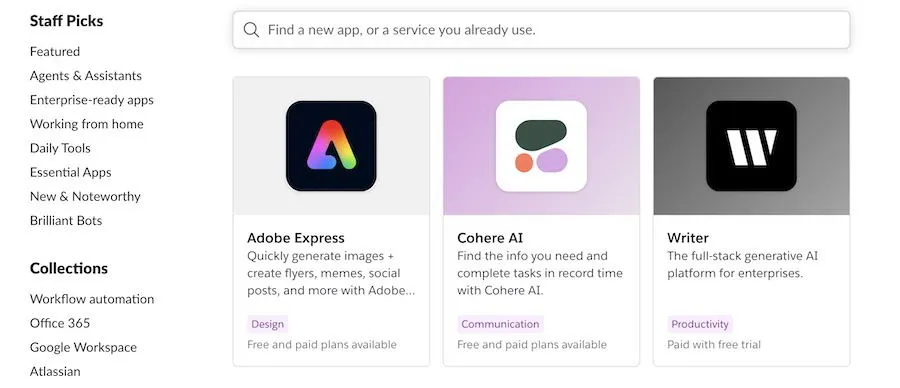
Sobald Sie die gewünschte App gefunden haben, klicken Sie auf die grüne Schaltfläche „Zu Slack hinzufügen “. Da ich beispielsweise Google Kalender zur Organisation meines Tagesplans verwende, werde ich diese App integrieren.
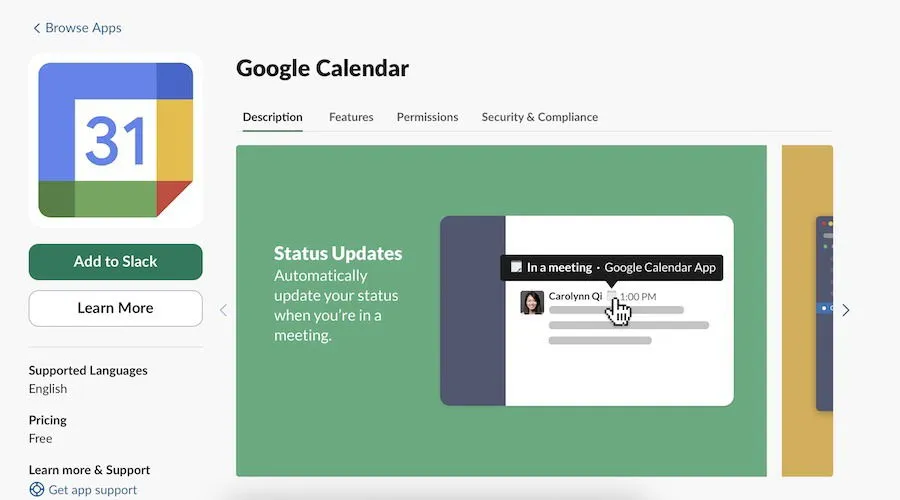
Nach dem Start der Installation fordert die App die Berechtigung zum Zugriff auf Slack an. Klicken Sie zur Bestätigung auf „Zulassen “.
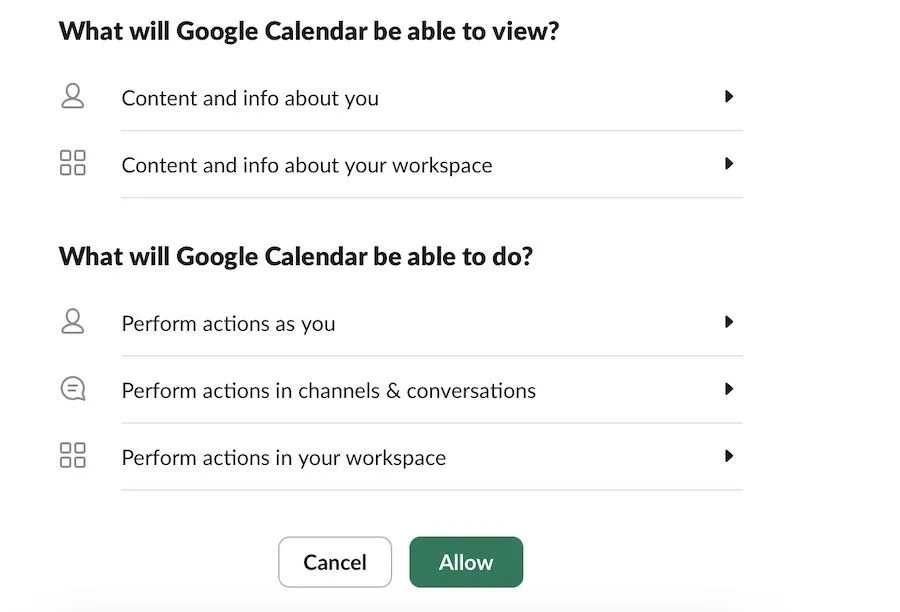
Nach der Installation von Google Kalender wurde ich von Slack zu dessen App weitergeleitet. Sie sehen nun eine neue Konversation und das Tool wird unter Apps aufgeführt .
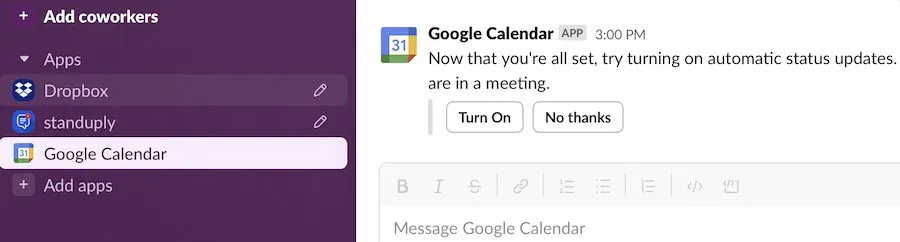
Bei manchen Apps müssen Sie sich möglicherweise zuerst anmelden. Zuvor musste ich die Installation neu starten. Beim zweiten Mal gab es jedoch keine Probleme.
Slack-Apps entfernen
Zur Verwaltung Ihres Slack-Arbeitsbereichs gehört auch das Entfernen von Slack-Apps, die Sie nicht mehr benötigen. Wenn Sie einen kostenlosen Plan haben, müssen Sie möglicherweise Platz für neue schaffen, da Sie nur bis zu 10 gleichzeitig nutzen können.
Da ich den Vorgang zum Löschen von Slack-Apps zunächst etwas verwirrend fand, möchte ich Ihnen diese Verwirrung ersparen, indem ich Ihnen hier die Schritte erläutere. Öffnen Sie zunächst Slack und navigieren Sie zu Apps -> Verwalten -> Apps durchsuchen .
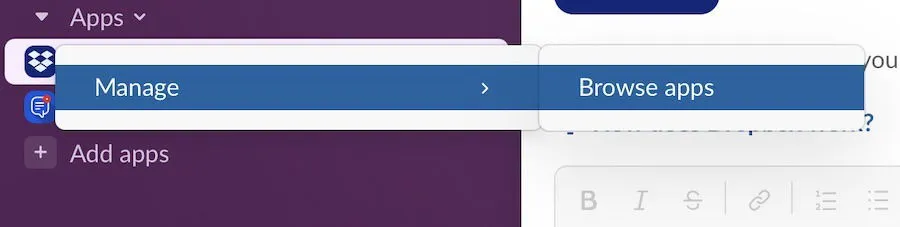
Hier sehen Sie eine vollständige Liste aller installierten Apps in diesem Arbeitsbereich. Um eine bestimmte App zu deinstallieren, klicken Sie einfach in der Liste darauf.
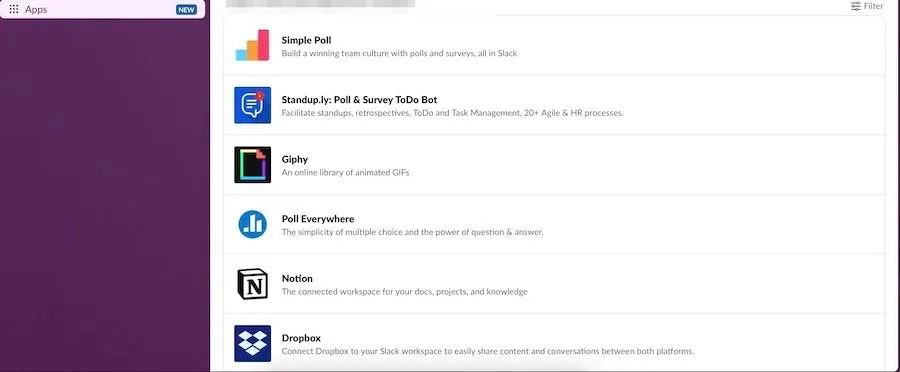
Eine neue Seite wird angezeigt. Wählen Sie dann „Konfiguration“ aus .
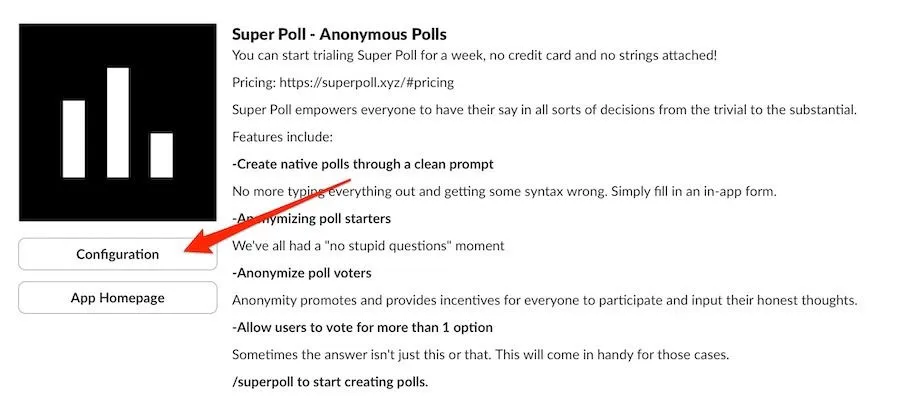
Scrollen Sie zum Ende der Funktionsliste und klicken Sie auf „App entfernen“ .
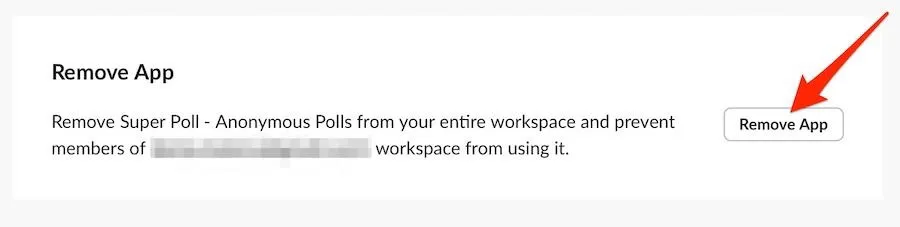
Nachdem ich die Löschung meiner Slack-App ausgewählt hatte, erschien ein Popup-Fenster. Ich tippte dann noch einmal auf „App entfernen“, um meine Entscheidung zu bestätigen.
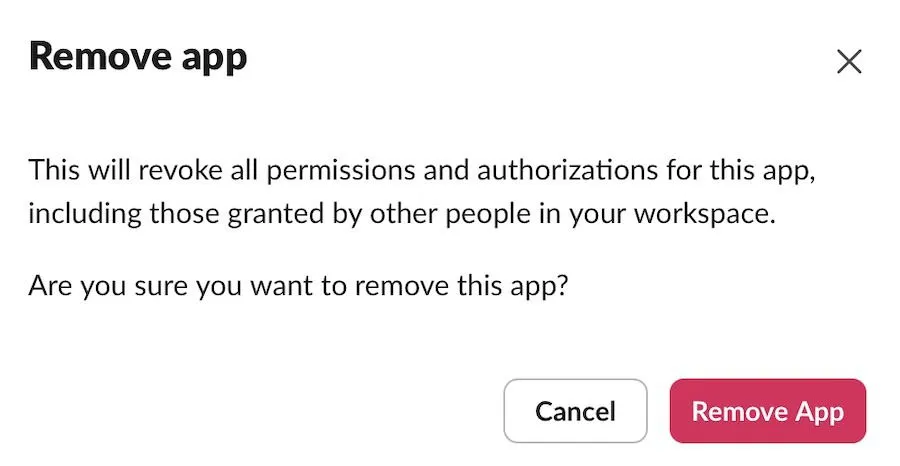
Verwalten installierter Slack-Apps (und ihre Bedeutung)
Ob Sie Apps zur Produktivitätssteigerung oder zur Verbesserung der Videokommunikation integrieren, die Verwaltung der verschiedenen Anwendungseinstellungen kann erforderlich sein. Sie können beispielsweise entscheiden, in welchen Kanälen ein Bot aktiv ist.
Die Einstellungen unterscheiden sich von App zu App, aber sie zu finden, folgt einem ähnlichen Prozess. Ich wollte beispielsweise den Zugriff auf meine Notion-Integration einschränken und navigierte zu Apps -> Verwalten -> Apps durchsuchen . Nachdem ich Notion gefunden und Konfiguration ausgewählt hatte , passte ich diese spezielle Einstellung an. Alles, was Sie brauchen, finden Sie auf dieser Seite; für weitere Änderungen besuchen Sie direkt die Homepage der App.
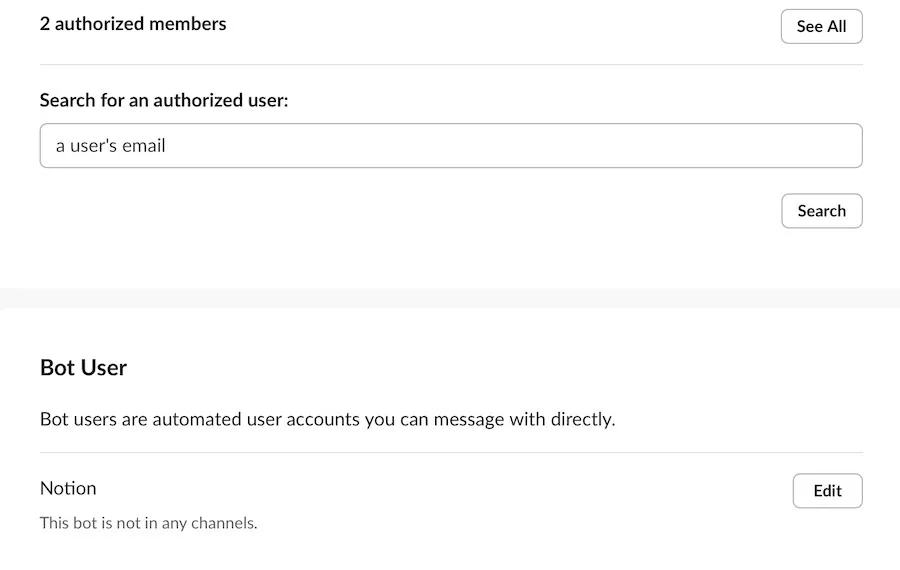
Wenn Sie wissen, wie Sie Slack-Apps nutzen, wird sich Ihr Erlebnis mit der Plattform deutlich verbessern. Es stehen Tausende von Apps zur Verfügung und das Hinzufügen und Entfernen ist äußerst benutzerfreundlich. Vielleicht möchten Sie auch alle Top-Slack-Apps erkunden, bevor Sie mit der Integration fortfahren.
Bildnachweis: Danny Maiorca. Alle Screenshots von Danny Maiorca.



Schreibe einen Kommentar